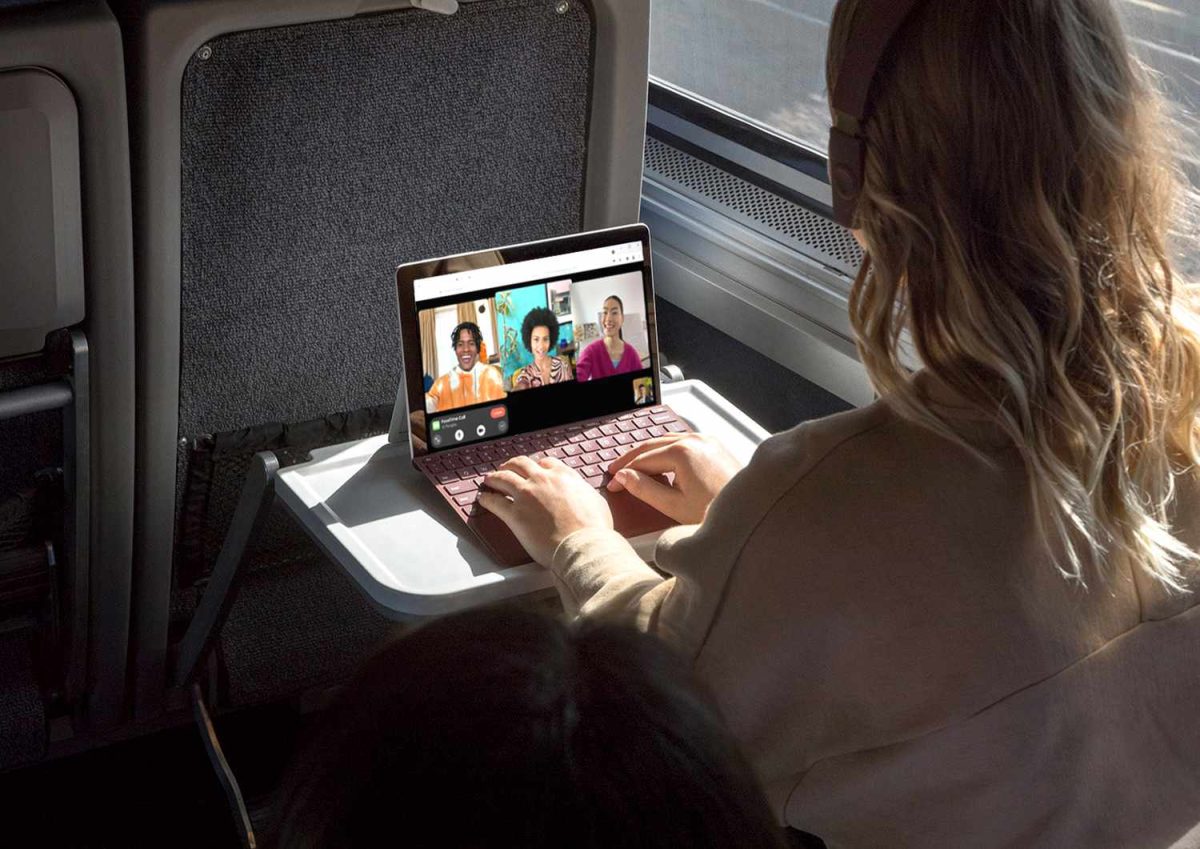
¿Se puede usar FaceTime en un PC con Windows? El servicio de videollamada, propiedad de Apple y añadido en todos los dispositivos, no es compatible con Windows. O eso pensábamos, dado que muchos usuarios con Windows deseaban tener FaceTime, se han ideado alternativas.
A pesar de no contar con una versión oficial de FaceTime para Windows, existen algunos métodos para poder usarla en un PC con Windows. En Tecnoguía, explicaremos las diferentes opciones disponibles para poder utilizar FaceTime en un ordenador con Windows y cómo configurarlas para realizar videollamadas de alta calidad con tus amigos y familiares.
Aprende a usar FaceTime en tu PC con Windows
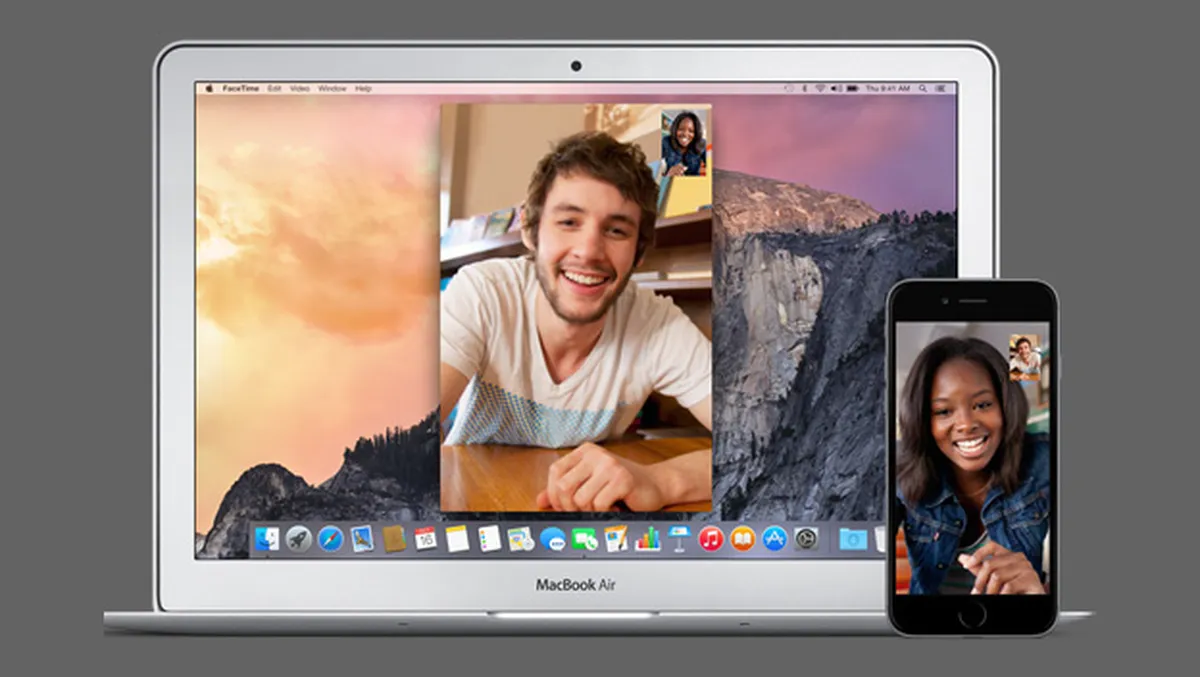
En tu ordenador con Windows no puedes empezar una llamada en FaceTime, necesitarás que alguien con un dispositivo Apple inicie una llamada y te comparta el enlace de invitación para unirte desde tu PC. Debes tener en cuenta que no existe una versión de FaceTime para Windows, por lo que esta es la única forma de unirte a una reunión en una PC con Windows.
¿Qué se necesita para unirte a una llamada de FaceTime en Windows?
Para usar FaceTime en una PC con Windows debes utilizar el navegador Chrome o Microsoft Edge. Sin embargo, hay algunas limitaciones al usar la aplicación, como la incompatibilidad con la función Share Play, que permite ver películas o escuchar música de Apple mientras usas FaceTime.
¿Qué controles están disponibles al utilizar FaceTime en Windows?
Aunque la aplicación tiene algunas limitaciones, ofrece controles básicos como habilitar y deshabilitar vídeo, silenciar y habilitar el audio, y un diseño de cuadrícula para visualizar a los participantes. A pesar de estas limitaciones, FaceTime te permite conectarte con dispositivos iOS desde tu PC con Windows sin necesidad de una cuenta de ID de Apple.
Pasos para entrar en una llamada de FaceTime en Windows
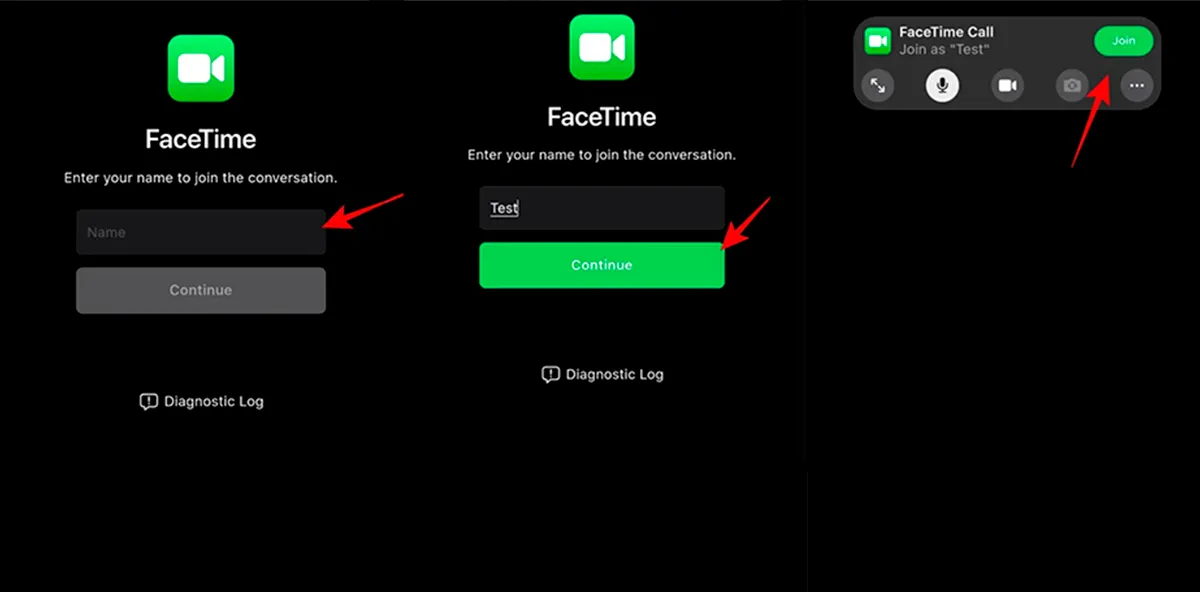
Teniendo en cuenta las limitaciones y las funciones de FaceTime en Windows, sigue estos pasos para unirte a la llamada.
Abre el enlace de invitación en un navegador web
Para abrir el enlace de invitación, utiliza Google Chrome o Microsoft Edge en tu PC con Windows. Si lo prefieres, puedes copiar el enlace y pegarlo en la barra de direcciones del navegador.
Ingresa tu nombre y presiona el botón Continuar
Cuando el enlace se abra, verás la página de la versión web de FaceTime. Ingresa tu nombre en el campo correspondiente y haz clic en el botón Continuar.
Concede los permisos necesarios
Al acceder a la versión web de FaceTime, se te solicitará permiso para acceder a la cámara y el micrófono de tu PC. Asegúrate de hacer clic en Permitir para conceder los permisos necesarios y poder utilizar la aplicación.
Solicita unirte a la reunión
Haz clic en el botón “Unirse” que se encuentra en la parte inferior izquierda de la pantalla. Esto enviará una solicitud al anfitrión de la reunión para que te permita ingresar.
Espera a que el anfitrión acepte tu solicitud
Una vez que hayas enviado la solicitud, aparecerá un mensaje en la pantalla que te informará que el anfitrión ha recibido tu solicitud para unirte a la reunión. Espera a que el anfitrión la acepte para poder comenzar a usar FaceTime.
Interactúa con los participantes
Cuando el anfitrión acepte tu solicitud, podrás empezar a usar FaceTime en tu PC con Windows. Puedes hablar y ver a los demás participantes, compartir tu pantalla y realizar otras acciones como lo harías en la aplicación móvil.
Abandona la reunión cuando desees
Cuando hayas terminado de usar FaceTime, puedes salir de la reunión en cualquier momento haciendo clic en el botón Salir.
Alternativas para usar FaceTime en tu PC con Windows
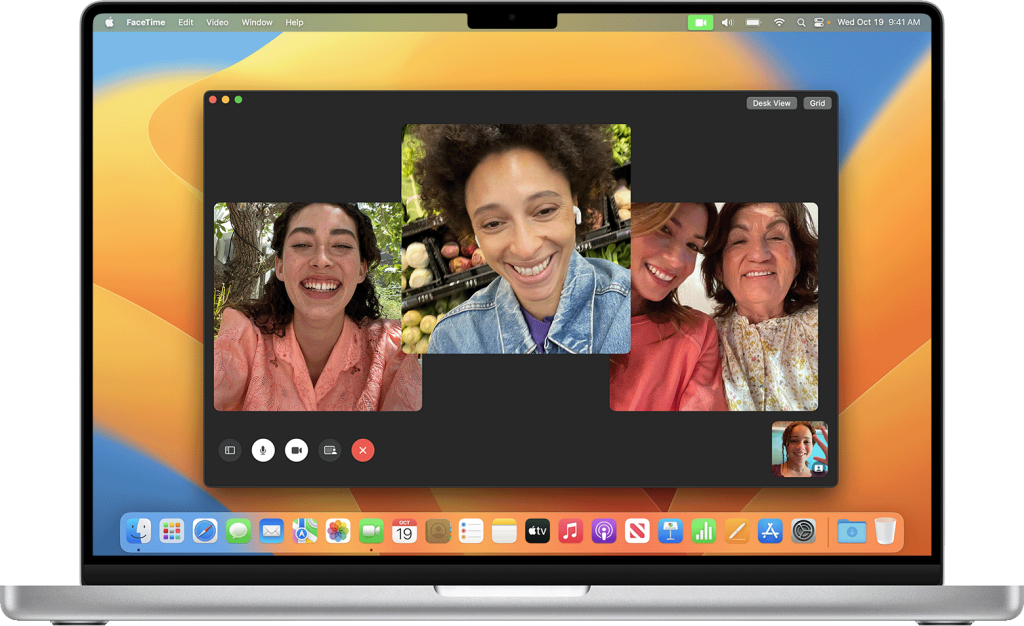
Hay varias alternativas para usar FaceTime en Windows que permiten conectarte con tus amigos y familiares.
Aplicaciones de terceros
Las aplicaciones de terceros que puedes utilizar para hacer videollamadas con FaceTime en tu PC con Windows. Uno de los programas más populares es Bluestacks, que es un emulador de Android que te permite descargar aplicaciones de la App Store.
Usar FaceTime en tu PC con Windows a través de un dispositivo iOS
Si tienes un dispositivo iOS, puedes usar la función de compartir pantalla para mostrar FaceTime en tu PC con Windows. Solo debes conectar tu dispositivo iOS a tu PC con Windows a través de un cable USB y abrir QuickTime en tu PC.
En tu dispositivo iOS, despliega el Centro de control y toca “Screen Mirroring”. Selecciona tu PC en la lista de dispositivos disponibles y comenzarás a compartir pantalla.
Con estos métodos y alternativas para usar FaceTime en tu ordenador con Windows podrás unirte a una reunión virtual y disfrutar de esta herramienta de comunicación sin necesidad de ser usuario iOS.
